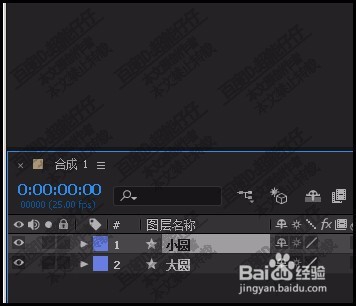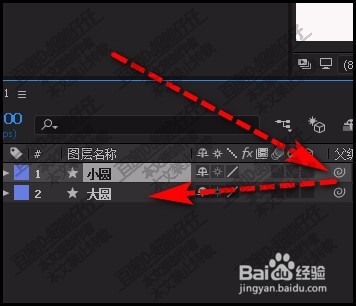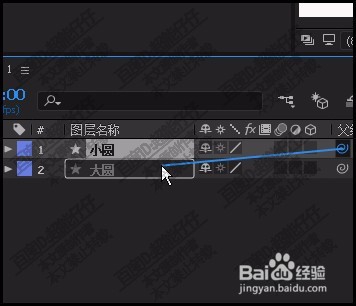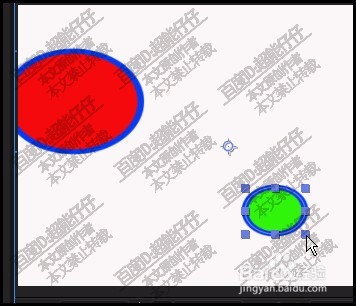1、比如,我们分别新建了两个形状层。一个是大圆;一个是小圆。
2、首先,我们要把父级的开关给调出来。鼠标右击,弹出菜单再点:列数,再点:父级
3、此时,多了一栏:父级;而父级下面有两个选项。一个类似于螺旋纹;一个是选项框。
4、我们先看,螺旋纹这个按钮;比如,要把大圆这个图层为父级。那么,鼠标点住 小圆这个图层的螺旋纹。
5、点住小圆这个图层的螺旋纹拖向大圆,那么,大圆即为父级,而小圆即为子级了。
6、当对大圆操作时,小圆同时会受到影响。比如,把大圆压扁,小圆同步也会被压扁。
7、另一种方法,设置父子关系。我们看选项框这里,如果两个图层无父子关系 的,这里显示为无
8、假设 ,想要小圆为父级的,那么,就在大圆这里操作,点击下拉按钮,选择:小圆
9、那么, 小圆即为父级,当对小圆操作时,大圆同步变化。